Författare:
Joan Hall
Skapelsedatum:
26 Februari 2021
Uppdatera Datum:
1 Juli 2024
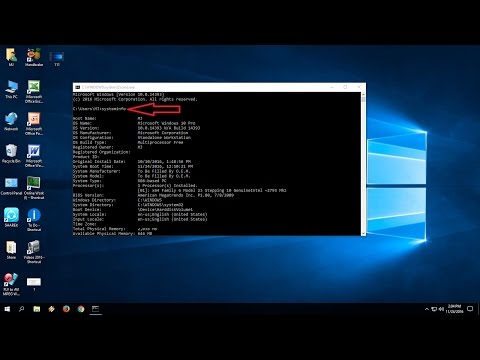
Innehåll
Ett operativsystem (OS) är en uppsättning program som styr samspelet mellan hårdvaruresurser och program installerade på en dator. De flesta datorer kör Windows -operativsystemet, men det finns andra populära operativsystem som Mac OS och Linux. Förutom att kontrollera versionen av operativsystemet (till exempel Windows 7) kan du hitta annan användbar information, till exempel systembitness (32-bitars eller 64-bitars).
Steg
 1 Slå på datorn och titta på skärmen när den startar.
1 Slå på datorn och titta på skärmen när den startar. 2 Namnet på det installerade operativsystemet ska visas på skärmen, till exempel Windows Vista. Om du inte ser namnet på operativsystemet eller om du behöver mer information kan du läsa vidare.
2 Namnet på det installerade operativsystemet ska visas på skärmen, till exempel Windows Vista. Om du inte ser namnet på operativsystemet eller om du behöver mer information kan du läsa vidare.  3 Klicka på "Start" (nedre vänstra hörnet).
3 Klicka på "Start" (nedre vänstra hörnet).- Om du inte har en Start -knapp, var uppmärksam på logotypen för detta eller det där operativsystemet.
- Microsoft Windows -logotypen eller flaggikonen indikerar att du har en version av Windows tidigare än Windows 95, till exempel Windows 3.11.
- Ett rött lock i hörnet av skärmen indikerar att du kör operativsystemet Red Hat Linux.
- Om du ser ett grönt eller blått "L" i hörnet av skärmen, kör din dator Lindows eller Linspire.
- En grå eller svart fotavtrycksikon i hörnet av skärmen betyder att du använder ett grafiskt användargränssnitt (GUI) som kallas GNU Network Object Model Environment (GNOME) på Linux eller UNIX.
- Om orden "Sun" eller "Solaris" är skrivna på en lila bakgrund, är det Sun Solaris -operativsystemet.
 4 Titta på texten i slutet av Start -menyn som kan informera dig om namnet och versionen av det installerade operativsystemet, till exempel Windows 95, Windows 2000 Professional, Windows XP Home, etc.etc.
4 Titta på texten i slutet av Start -menyn som kan informera dig om namnet och versionen av det installerade operativsystemet, till exempel Windows 95, Windows 2000 Professional, Windows XP Home, etc.etc. - Om du inte ser namnet på operativsystemet eller om du behöver mer information kan du läsa vidare.
 5 Skriv winver i sökfältet i startmenyn och tryck sedan på Retur.
5 Skriv winver i sökfältet i startmenyn och tryck sedan på Retur.- Eller klicka på Start - Kör, skriv winver och tryck sedan på Retur.

- Eller klicka på Start - Kör, skriv winver och tryck sedan på Retur.
 6 Fönstret "Om Windows" öppnas. OS -namnet visas högst upp i fönstret.
6 Fönstret "Om Windows" öppnas. OS -namnet visas högst upp i fönstret. - Operativsystemets versionsnummer visas på versionen och servicepaket anges inom parentes. Till exempel: Version 6.0 (Build 6001: Service Pack 1).

- Operativsystemets versionsnummer visas på versionen och servicepaket anges inom parentes. Till exempel: Version 6.0 (Build 6001: Service Pack 1).
 7 Alternativt kan du högerklicka på ikonen Den här datorn (på skrivbordet eller i Start-menyn).
7 Alternativt kan du högerklicka på ikonen Den här datorn (på skrivbordet eller i Start-menyn). 8 Välj Egenskaper från menyn.
8 Välj Egenskaper från menyn. 9 Information om systemet presenteras på fliken "Allmänt", där du kan hitta namnet på operativsystemet och dess bitdjup.
9 Information om systemet presenteras på fliken "Allmänt", där du kan hitta namnet på operativsystemet och dess bitdjup.- Operativsystemets namn och version visas i avsnittet System, till exempel Windows XP Home.
- Om du har en 64-bitarsversion av Windows XP hittar du orden "x64 Edition". Om dessa ord inte finns där har du en 32-bitars version av operativsystemet.
- I Windows Vista eller Windows 7 visar raden "Systemtyp" "64-bitars operativsystem" eller "32-bitars operativsystem".
Tips
- Ett service pack är en enda fil med uppdateringar avsedda att förbättra operativsystemet, datorprogram eller andra produkter.
- Apple -ikonen i det övre vänstra hörnet på skärmen indikerar att du använder Mac OS. Du hittar detaljerad information om Mac OS genom att klicka på Apple -ikonen och välja "Om den här datorn" eller "Om den här Mac" från menyn.
- Om du inte vet vilket Linux- eller UNIX -distributionskit som är installerat på din dator anger du kommandot uname eller uname –а i terminalen för att få information om systemversionen.
- Om det föregående kommandot inte fungerade anger du cat / etc / issue
- Prova att skriva ver istället för winver i fönstret Kör.
Vad behöver du
- Mus
- Start meny
- Kör fönster
- Min dator -ikon



